
Innehållsförteckning:
- Steg 1: Steg 1
- Steg 2: Nästa Gå till din favoritvideosida
- Steg 3: Nästa Ladda din video
- Steg 4: Klicka sedan på Verktyg
- Steg 5: Steg 5
- Steg 6: Nu ska ett annat fönster dyka upp
- Steg 7: Nu ska du vara i mappen Temporary Internet Files
- Steg 8: Kopiera filen som var videon i de tillfälliga internetfilerna
- Steg 9: Den slumpmässiga filen du kopierade ska nu bli en.flv -fil
- Steg 10: Nu när du har din video är det dags att skaffa några omvandlare
- Steg 11: Nästa Vänta bara på att din omvandlare ska konvertera din video
- Steg 12: Okej Nu Tillbaka till Steg 7 Förutom att detta gäller videor från andra webbplatser
- Steg 13: Nu är denna fil här och.swf -fil
- Steg 14: Ok nu när du vet hur du får videor Så här får du Flash -spel
- Steg 15: Ok nu Öppna Internet Explorer
- Steg 16: Ok nu, precis som videon måste du ladda Flash -spelet helt
- Steg 17: Klicka sedan på Verktyg
- Steg 18: Nu kommer rutan för Internetalternativ att dyka upp
- Steg 19: Nästa Klicka på Visa filer
- Steg 20: Nu när du är i de tillfälliga internetfiler du kan behöva söka
- Steg 21: Kopiera nu ditt spel från de tillfälliga internetfilerna till din dator
- Steg 22: Nu kan du behöva en körbar version av Flash
- Steg 23: Det här steget i instruktionen är bara om du behöver det körbara om du inte fortsätter till steg 24
- Steg 24: Grattis
- Författare John Day [email protected].
- Public 2024-01-30 12:47.
- Senast ändrad 2025-01-23 15:11.
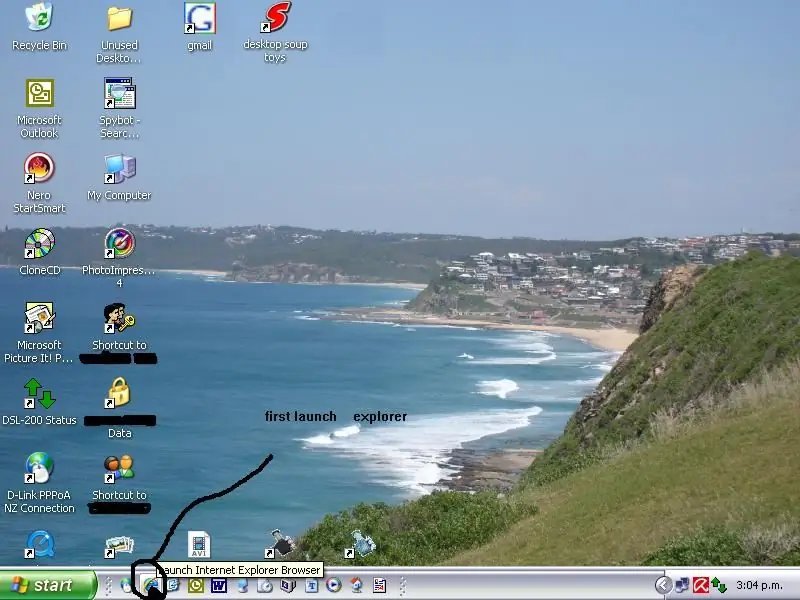
-OBSERVERA- jag är inte ansvarig för vilka olagliga problem eller problem du stöter på genom att använda denna instruerbara, det är endast för informationsändamål!
i denna instruerbara kommer jag att visa dig hur du får videor och flash -spel från alla webbplatser på Internet Explorer
Steg 1: Steg 1
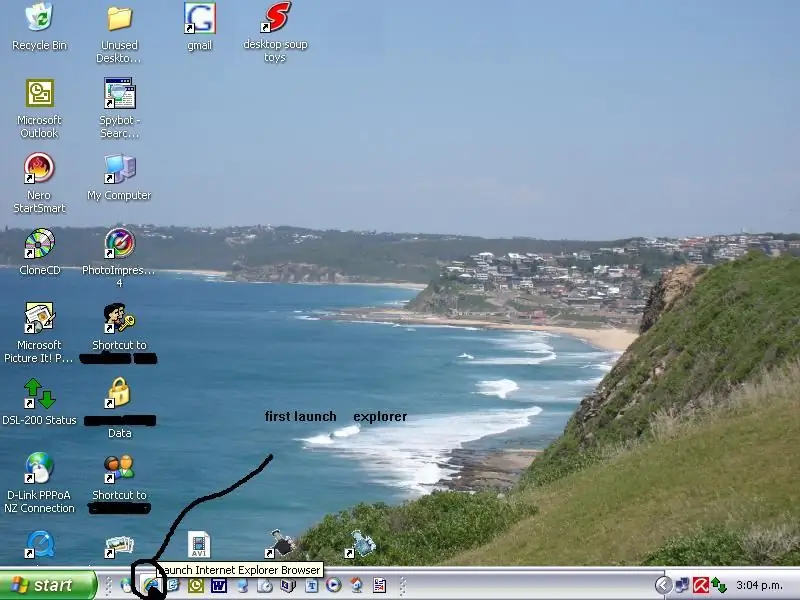
första öppna internet explorer
Steg 2: Nästa Gå till din favoritvideosida

bra sajter att få bort videor är: youtube, veoh, myspacetv, metacafe, etc etc
Steg 3: Nästa Ladda din video
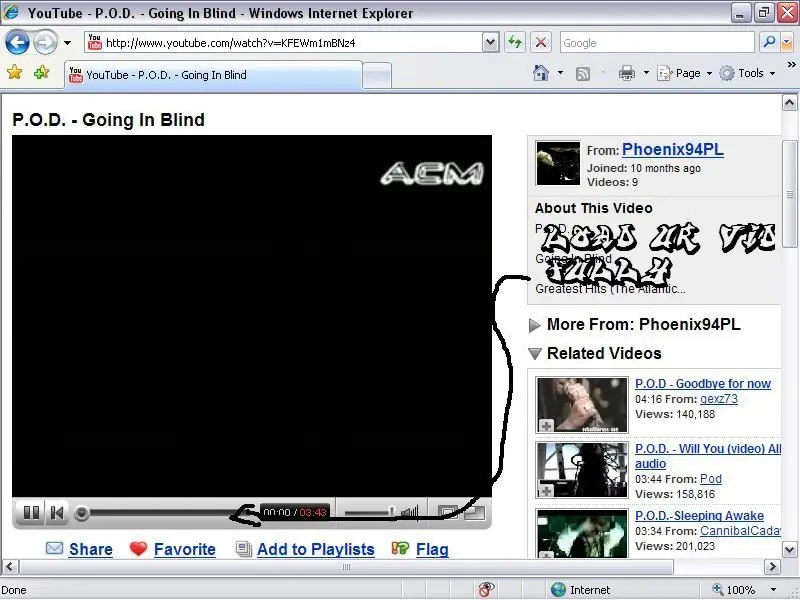
se till att du laddar den helt eller annars kommer du inte att kunna få den
Steg 4: Klicka sedan på Verktyg
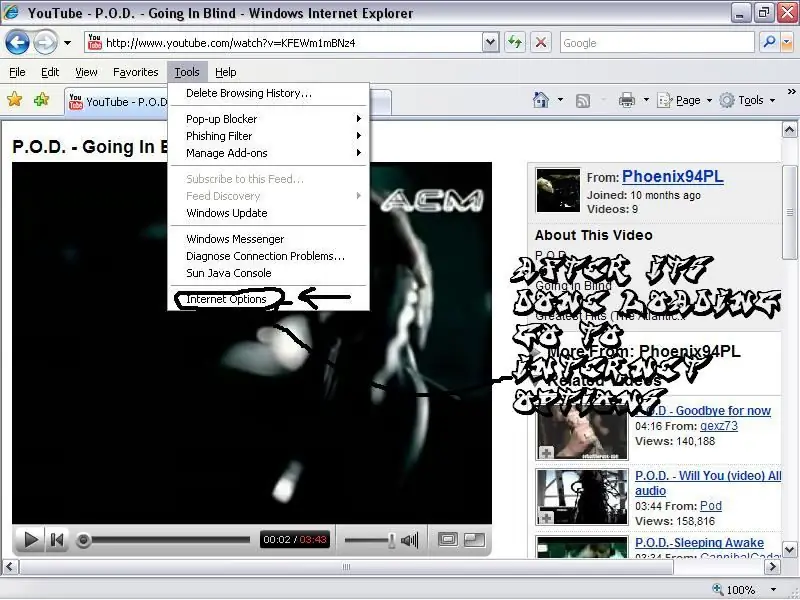
rulla sedan ner till internetalternativ och klicka på det
Steg 5: Steg 5
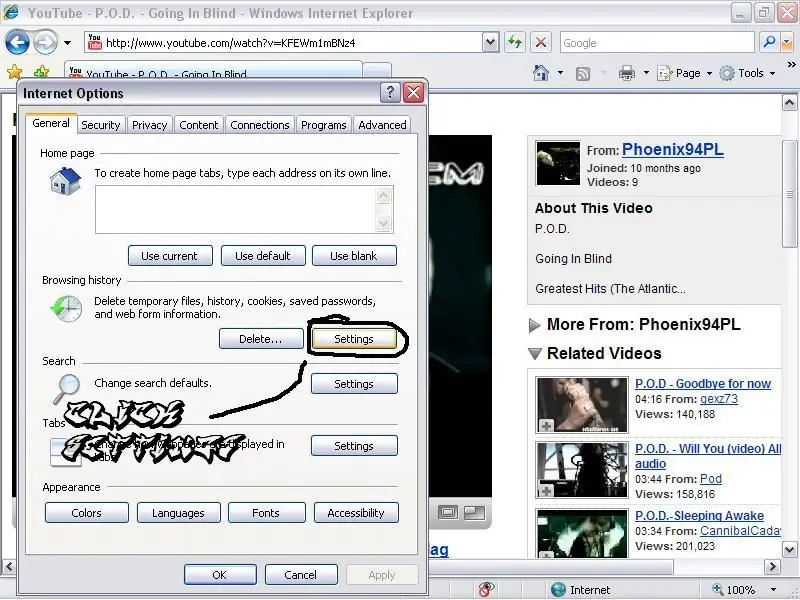
ett fönster som detta ska dyka upp bläddra till inställningsknappen under webbhistorik och klicka på det
Steg 6: Nu ska ett annat fönster dyka upp
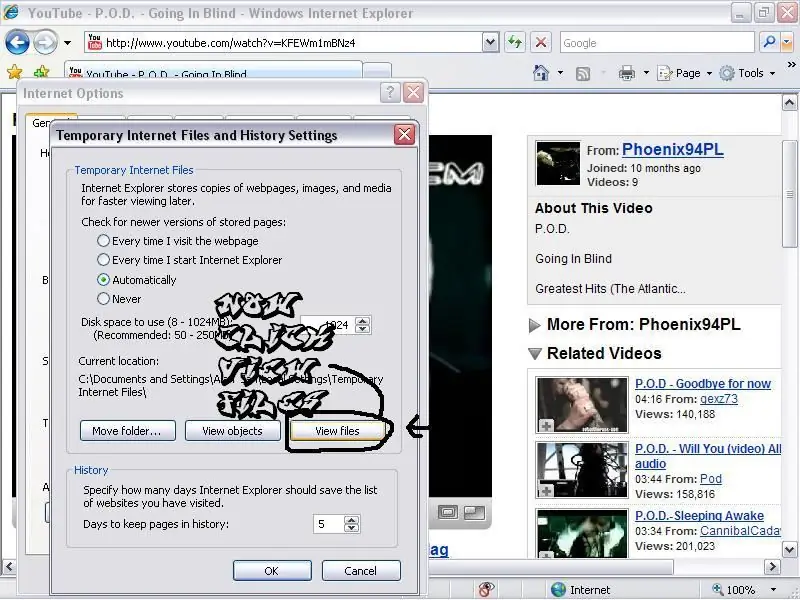
i det här fönstret, bläddra till och klicka på knappen Visa filer med knappen Visa objekt
Steg 7: Nu ska du vara i mappen Temporary Internet Files
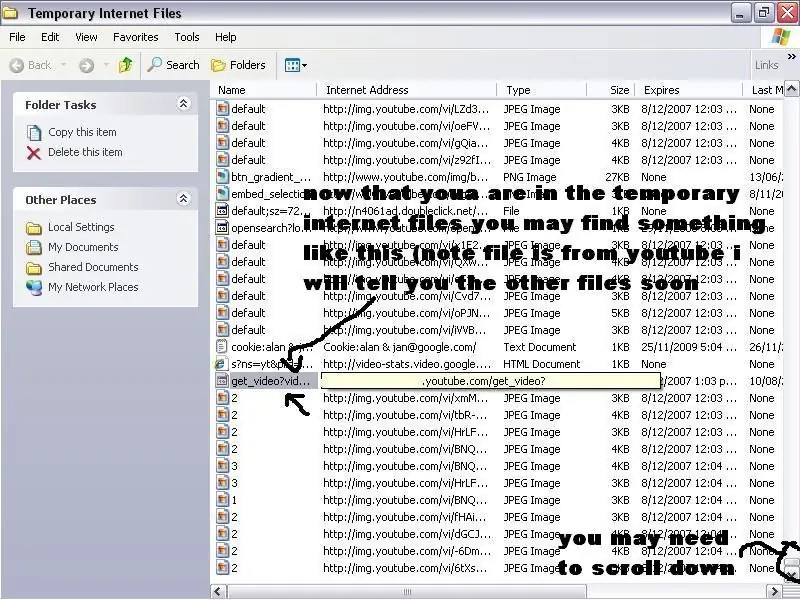
Observera att den här filen var filen jag laddade från youtube -filer från andra webbplatser kommer att vara lite annorlunda, jag visar dig filer från andra webbplatser snart
Steg 8: Kopiera filen som var videon i de tillfälliga internetfilerna
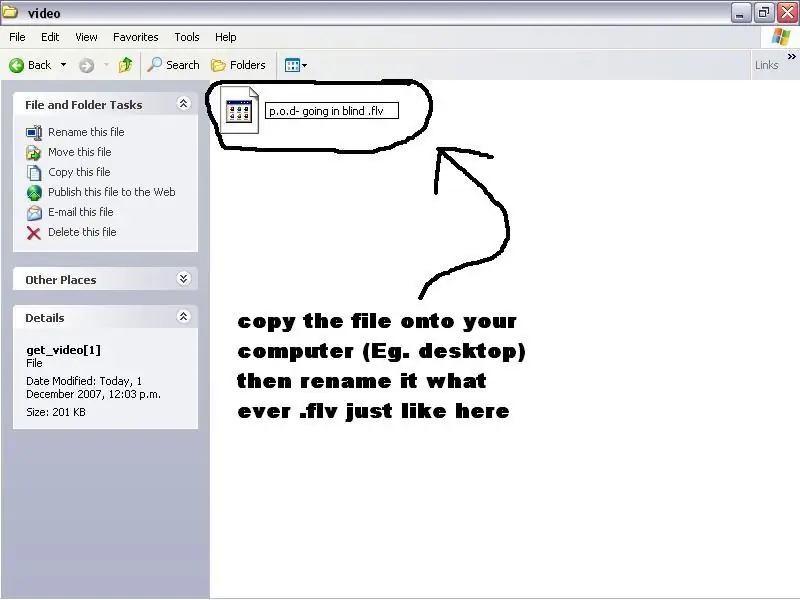
medan i de tillfälliga internetfilerna kopiera filen som var videon med cntrl+c och klistra in den på valfri plats på din dator med cntrl+v
efter att den har kopierats till en plats på din dator byt namn på den vad du än vill kalla den. flv t.ex. random-file.flv
Steg 9: Den slumpmässiga filen du kopierade ska nu bli en.flv -fil
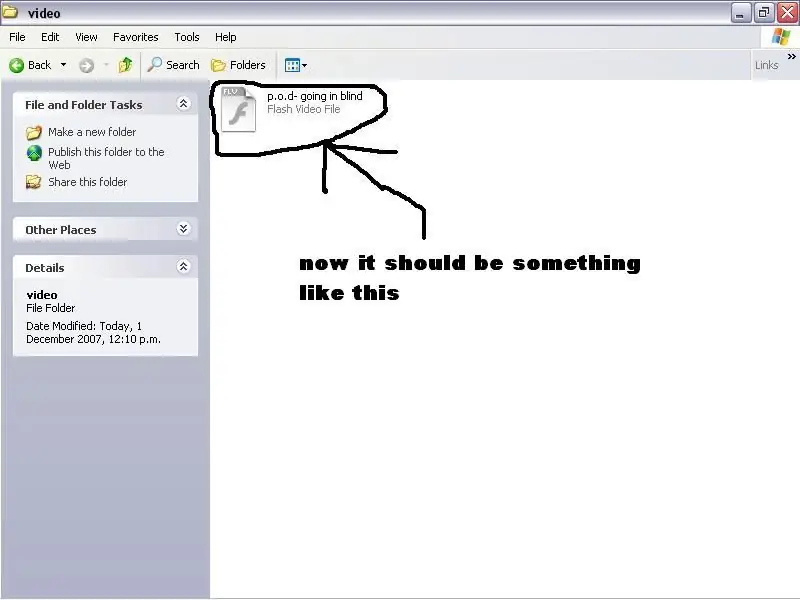
se bild
Steg 10: Nu när du har din video är det dags att skaffa några omvandlare
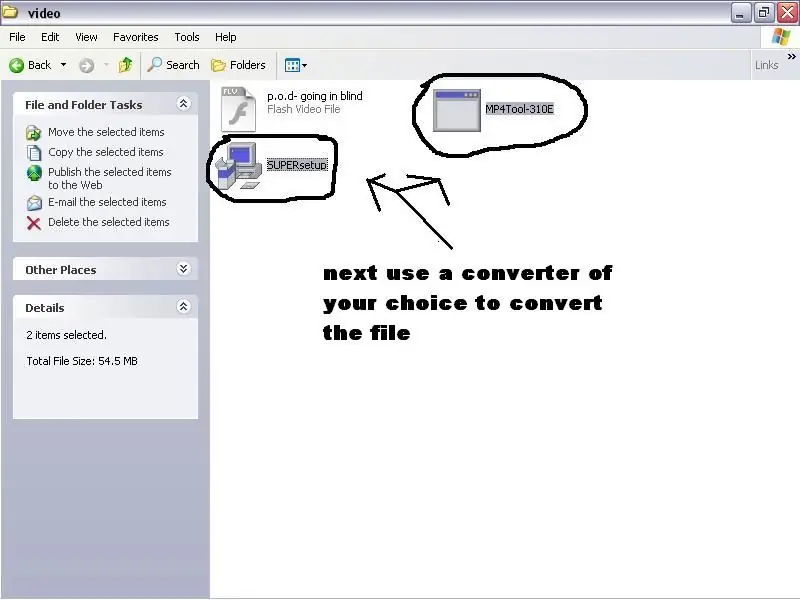
du behöver en omvandlare för att ändra din.flv -fil till en.avi-,.mp4- eller videofil efter eget val. om du inte har en omvandlare, sök bara på google efter en "flv till avi converter" eller "flv to mp4 converter"
Jag rekommenderar personligen super
Steg 11: Nästa Vänta bara på att din omvandlare ska konvertera din video
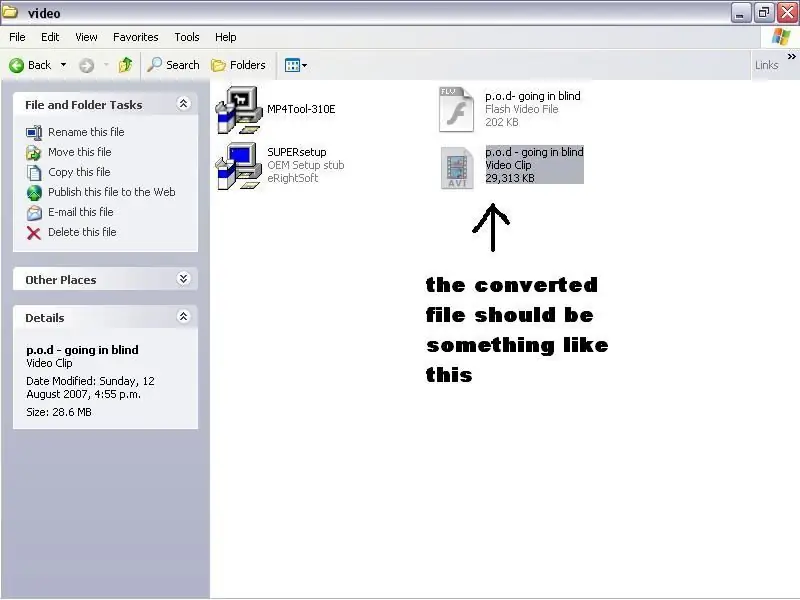
om videon har konverterats framgångsrikt kan du nu titta på den på din dator, sätta på en ipod, mp4 -spelare, etc etc
Steg 12: Okej Nu Tillbaka till Steg 7 Förutom att detta gäller videor från andra webbplatser
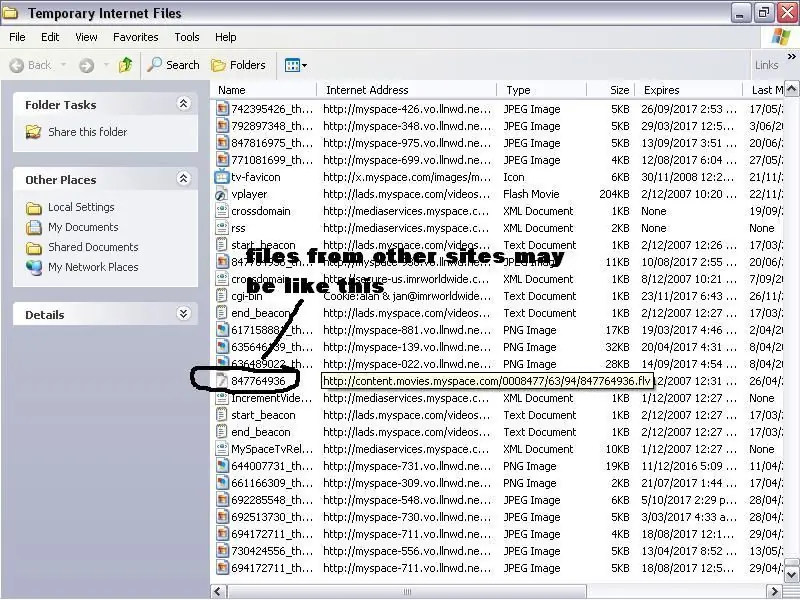
filen du söker efter här som är från andra videosajter än YouTube, t.ex. videor från myspace.
i alla fall är filen du letar efter redan en.flv -fil så du behöver inte byta namn på den.flv när du har kopierat den till din dator efter att du har kopierat den till datorn bara konvertera den och du är klar
Steg 13: Nu är denna fil här och.swf -fil
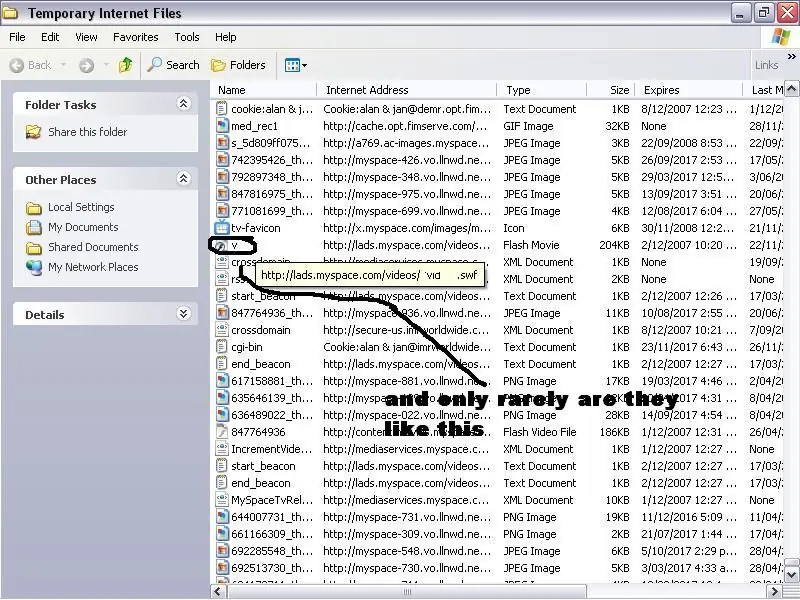
de flesta omvandlare kan vanligtvis inte konvertera dessa filer, men som tur är kommer du sällan att få en fil som denna från en videosajt
Steg 14: Ok nu när du vet hur du får videor Så här får du Flash -spel
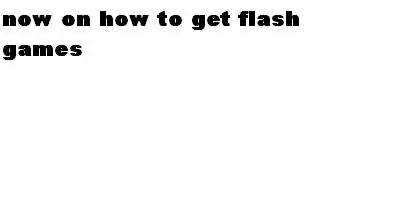
denna del av instruerbara använder exakt samma metod som hur man får videor förutom några skillnader
Steg 15: Ok nu Öppna Internet Explorer
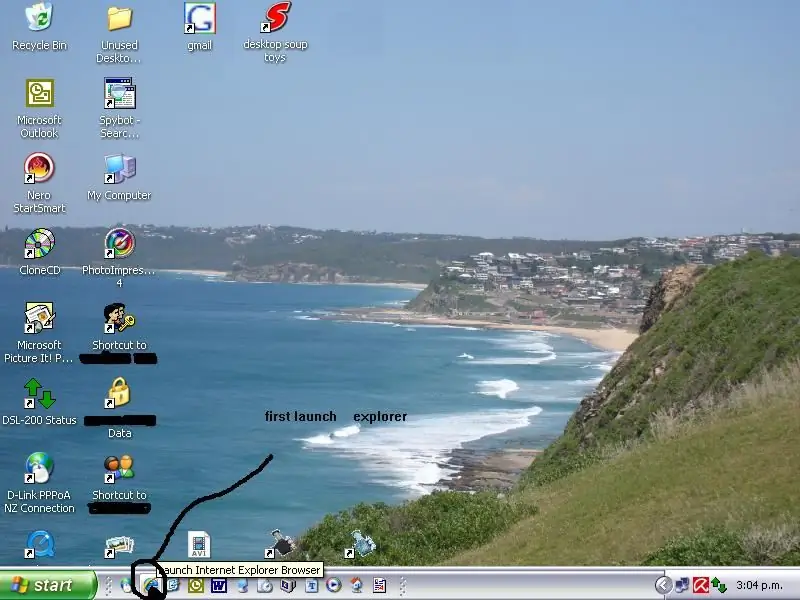
lol dejavu
Steg 16: Ok nu, precis som videon måste du ladda Flash -spelet helt
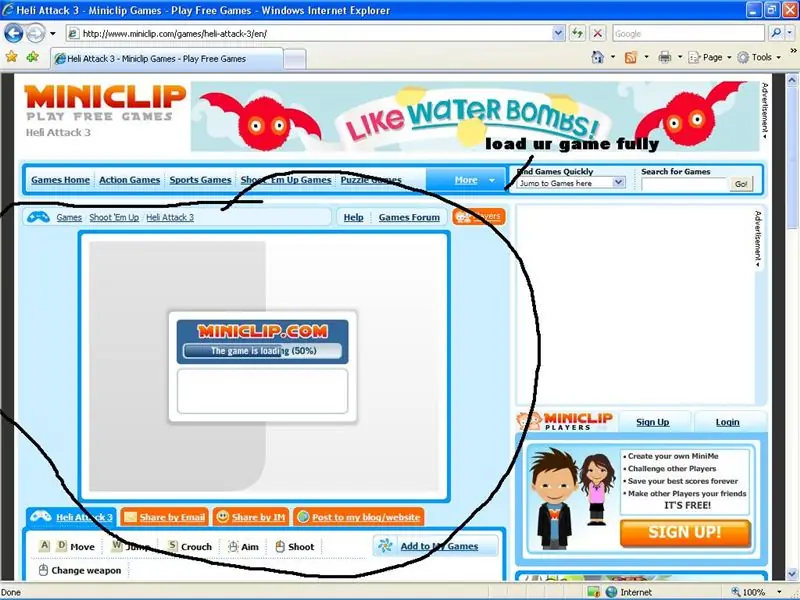
det här är jag som laddar heli attacck3
Steg 17: Klicka sedan på Verktyg
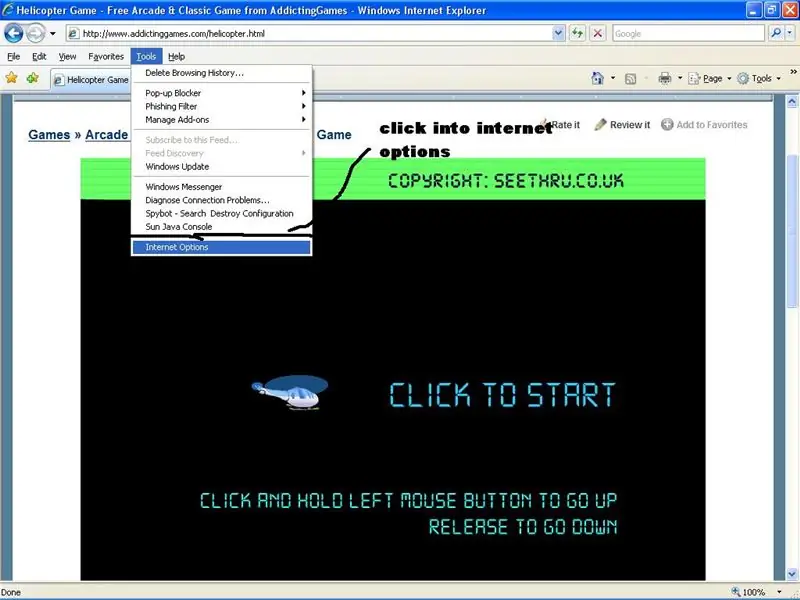
bläddra nu ner och klicka på internetalternativ
Steg 18: Nu kommer rutan för Internetalternativ att dyka upp
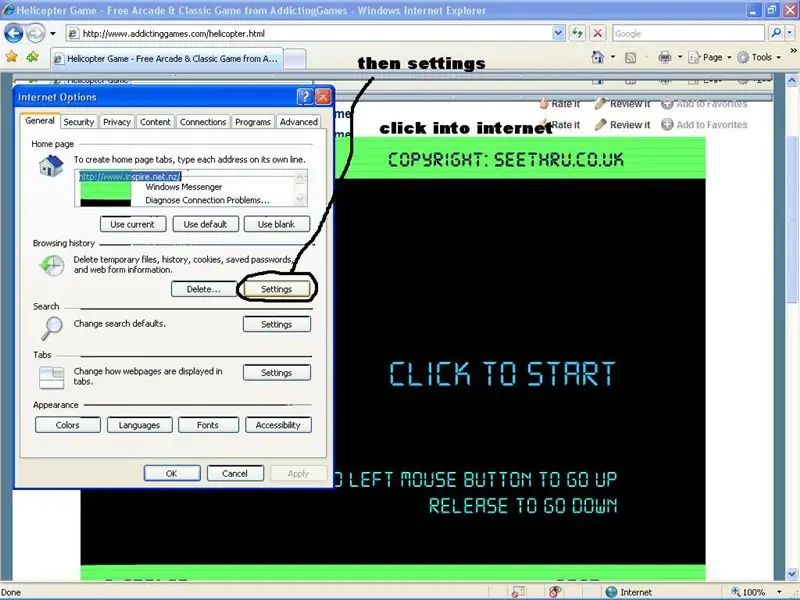
rulla ner till inställningarna och klicka på den precis som bilden
Steg 19: Nästa Klicka på Visa filer
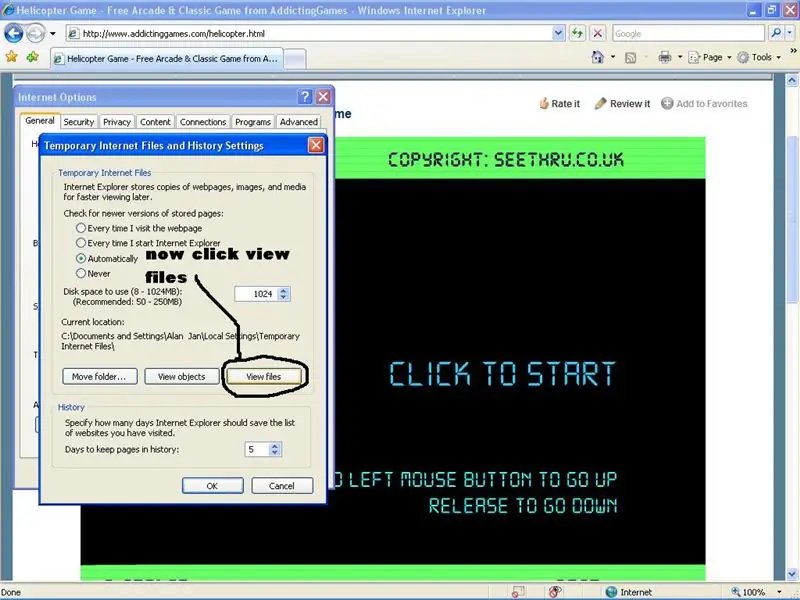
lol jag ändrade spelet eftersom jag inte kunde stoppas i väntan på att heli attack 3 skulle laddas
Steg 20: Nu när du är i de tillfälliga internetfiler du kan behöva söka
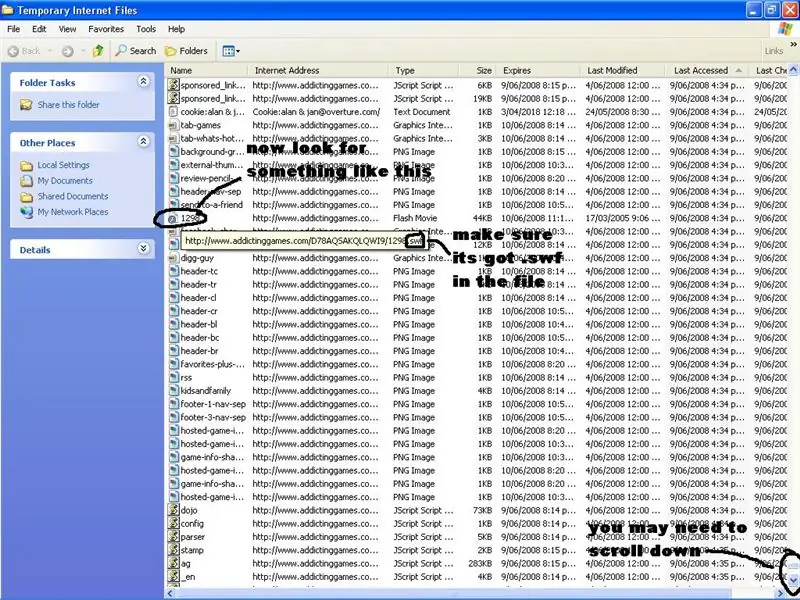
leta efter en.sfw -fil från din webbplats som du laddade spelet från att det är den sista swf -filen från din webbplats om du inte kan hitta den leta efter din fil som har webbplatsnamnet bredvid eller i filinformationen som visas på bilden
Steg 21: Kopiera nu ditt spel från de tillfälliga internetfilerna till din dator
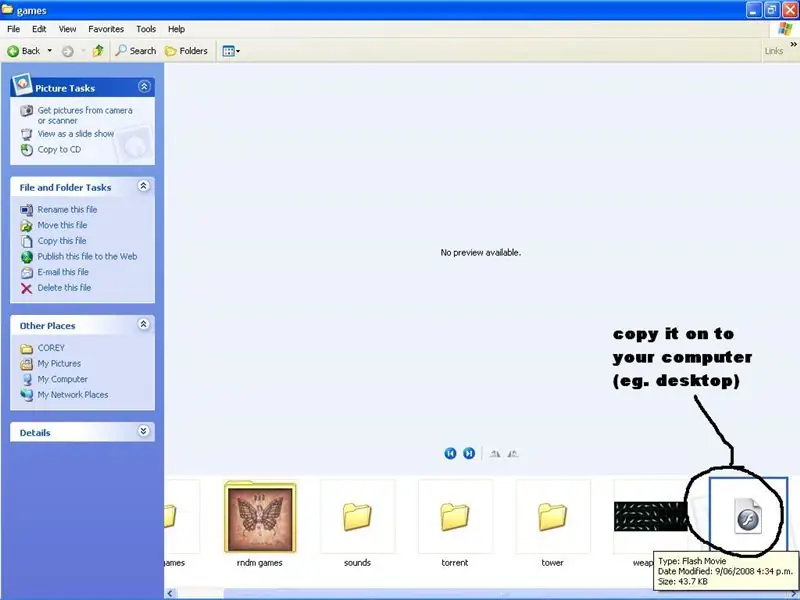
se bild
Steg 22: Nu kan du behöva en körbar version av Flash
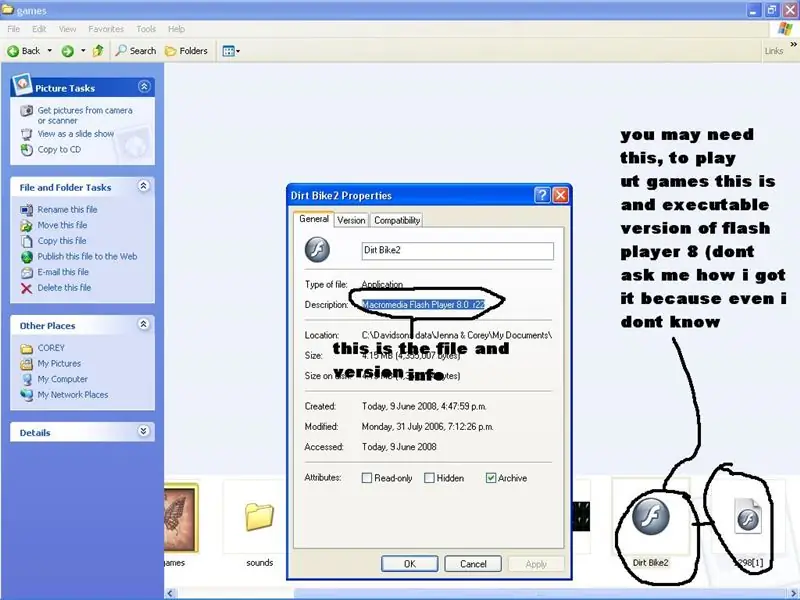
kontrollera om du behöver.exe -versionen av flash genom att dubbelklicka på ditt spel som du just fick och se om det öppnas med din flash -spelare om det inte fungerar kan du behöva den körbara saken
Obs: om du vill att jag ska ladda upp den körbara filen åt dig på megaupload.com så att du kan använda den, lämna bara en kommentar om denna instruerbara och jag ska försöka ladda upp den åt dig när jag gör det kommer jag att kommentera tillbaka på denna instruerbara
Steg 23: Det här steget i instruktionen är bara om du behöver det körbara om du inte fortsätter till steg 24
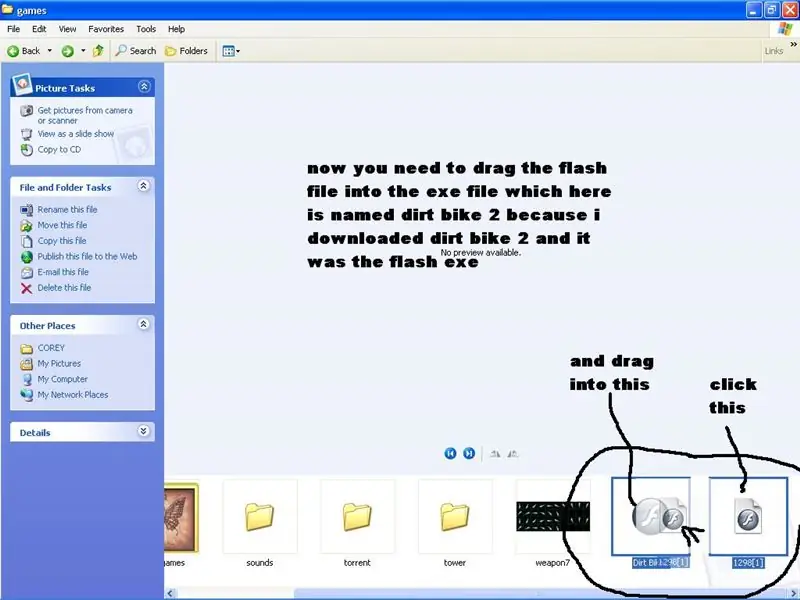
ok när du har den körbara bara dra ditt spel som du fick i det och det kommer att öppna det så att du kan spela det
Steg 24: Grattis

förlåt om det inte är klart vad jag ska göra, det här är min första instruerbara, kommentera vad du tyckte om det
Rekommenderad:
Hur konverterar du Google- eller Youtube -videor till nästan alla andra mediaformat gratis: 7 steg

Hur konverterar jag Google- eller Youtube -videor till nästan alla andra medieformat gratis: I denna instruktör kommer jag att visa dig hur du laddar ner videoinnehåll från många webbplatser (youtube, Google Video, etc.) och konverterar det med två metoder till många andra format och codecs. En annan användning är att ladda ner musikvideor och konvertera dem till mp3
Gratis videor för ITunes (och din iPod): 5 steg

Gratis videor för ITunes (och din iPod): Ett enkelt sätt att få gratis videor och lägga till dem i ditt iTines -bibliotek. Efter det kan du lägga till dem på din iPod (om den stöder video) *My 1st Instructable
Gratis videor från Google: 4 steg

Gratis videor från Google: Den här instruerbara lär dig hur du får videor från Google helt gratis och helt lagligt på fem minuter
Så här lägger du till videor till din Sidekick Lx enkelt och gratis: 4 steg

Så här lägger du till videor i din Sidekick Lx Enkelt och gratis: Sidekick lx kommer med en trevlig liten mediaspelare där du kan titta på videor, lyssna på musik eller skapa spellistor. Jag kommer att visa dig hur du får önskad video från webben och i minuets överföra den till din sidekick lx. Låt oss gå
Få videor från Internet till din iPod, snabbt, enkelt och GRATIS !: 5 steg

Få videor från Internet till din iPod, snabbt, enkelt och GRATIS !: Ibland ser du en video på YouTube, och du vill ha den på din iPod. Jag gjorde, och kunde inte räkna ut det, men sedan gjorde jag det, så jag bestämde mig för att dela det med internet. Den här guiden gäller bara YouTube om du använder samma nedladdningsbara mjukvara
